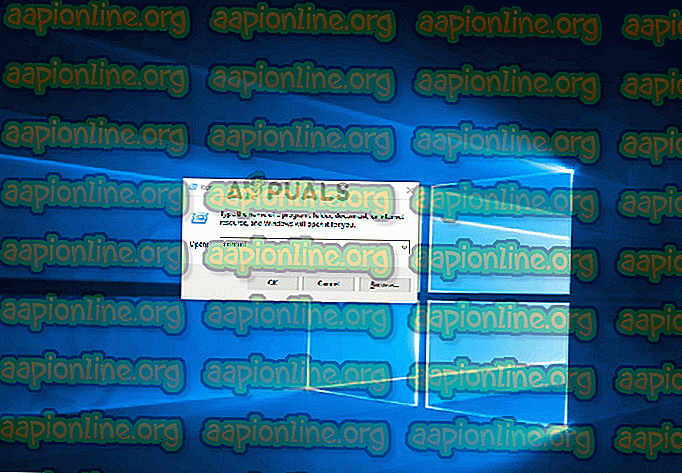Comment réparer "Une erreur s'est produite dans le script de cette page"
Les erreurs de script sont encore courantes chez les internautes. Et cela ne se limite pas aux navigateurs Web, comme vous pourriez le penser. Le message "Une erreur s'est produite dans le script de cette page" est généralement signalé par Internet Explorer, mais de nombreux programmes utilisent des scripts IE. Le problème est donc signalé avec de nombreuses applications différentes. Il se trouve que le problème n’est pas exclusif à une certaine version de Windows, car il est confirmé que cela se produit dans toutes les versions les plus récentes, notamment Windows 7, Windows 8.1 et Windows 10.

Quelle est la cause du problème "Une erreur s'est produite dans le script de cette page" ?
Nous avons étudié ce problème en examinant divers rapports d'utilisateurs et les stratégies de réparation les plus couramment utilisées pour résoudre ce problème. D'après nos enquêtes, plusieurs responsables pourraient être responsables de cette affaire:
- Java est absent de la machine Windows - L'un des scénarios les plus courants dans lesquels cette erreur se produit est lorsque le script tente de s'exécuter sur une machine sur laquelle l'environnement Java n'est pas installé. Si ce scénario est applicable, vous pourrez résoudre l'erreur en installant Java sur votre PC.
- Les extensions de navigateur tierces sont activées pour IE - Si vous avez précédemment configuré Internet Explorer pour qu'il soit autorisé à utiliser des extensions de navigateur tierces, il y a de grandes chances que vous veniez d'identifier le coupable. Dans ce cas, vous devriez pouvoir résoudre le problème en désactivant les extensions de navigateur tierces pour IE.
- urlmon.dll n'est pas enregistré - Ce fichier de bibliothèque de liens dynamiques est l'un des coupables les plus probables en ce qui concerne cette erreur. La grande majorité des scripts en cours d'exécution dans IE ne fonctionnera pas à moins que ce fichier ne soit enregistré. Si ce scénario est applicable, vous devriez pouvoir résoudre le problème en enregistrant urlmon.dll.
- Les notifications d'erreur de script sont activées - N'oubliez pas que cette erreur n'apparaît que si les notifications d'erreur de script sont autorisées. Si vous souhaitez uniquement empêcher les fenêtres d’erreur d’interrompre vos sessions de navigation, vous devriez pouvoir le faire en désactivant les notifications d’erreur de script.
- Le script KMP est bloqué par IE - Si vous rencontrez une erreur lors de l'utilisation de KMPlayer, il est probable que cela soit dû à un plug-in Google Analytics utilisé par le programme de lecture vidéo. Si ce scénario est applicable, vous pourrez résoudre le problème en ajoutant le script Web à la liste des sites restreints.
Si vous essayez actuellement de résoudre cette erreur particulière, cet article vous expliquera plusieurs étapes de dépannage. Vous trouverez ci-dessous une collection de méthodes que d'autres utilisateurs se trouvant dans une situation similaire ont utilisées avec succès pour résoudre le problème "Une erreur s'est produite dans le script de cette page". Chacun des correctifs potentiels présentés ci-dessous est confirmé par au moins un utilisateur affecté.
Pour de meilleurs résultats, nous vous conseillons de suivre les corrections dans l'ordre dans lequel elles sont présentées, car elles sont classées par efficacité et gravité. L'un d'eux est tenu de résoudre le problème, quel que soit le coupable qui finit par causer le problème.
Si vous trouvez une méthode non applicable à votre scénario particulier, ignorez-la et passez à la suivante ci-dessous.
Méthode 1: Installation de Java pour Windows
En ce qui concerne l' erreur "Une erreur s'est produite dans le script de cette page", le coupable de loin le plus populaire est le fait que Java n'est pas installé sur la machine affectée. De nombreux utilisateurs concernés ont signalé avoir réussi à résoudre le problème après avoir installé la dernière version de JAVA sur leur ordinateur.
Remarque: N'oubliez pas que Microsoft Edge ne prend en charge aucun plug-in et n'utilise donc pas Java. Si vous rencontrez ce problème dans Microsoft Edge, passez à la méthode suivante ci-dessous car celle-ci ne sera pas efficace pour vous.
Ce correctif pourrait également être efficace pour ceux dans lesquels l'erreur est causée par une installation Java incomplète ou corrompue.
Voici un guide rapide sur l'installation de Java sous Windows:
- À partir d’un navigateur sain, visitez ce lien (ici) et cliquez sur Java Download .
- Sur l'écran suivant, cliquez sur Accepter et démarrer le téléchargement gratuit .

- Une fois l'exécutable du programme d' installation Java téléchargé, double-cliquez dessus, puis cliquez sur Installer à la première invite pour commencer l'installation.

- Suivez le reste des instructions à l'écran pour terminer l'installation de Java pour Windows.
- Une fois le processus terminé et Java installé, redémarrez votre ordinateur.
- Lorsque la séquence de démarrage suivante est terminée, vérifiez si le problème a été résolu en répliquant la même action qui a précédemment provoqué l'erreur.
Si l' erreur "Une erreur s'est produite dans le script de cette page" se produit toujours, passez à la méthode suivante ci-dessous.
Méthode 2: désactivation des extensions de navigateur tierces
Un autre scénario assez courant dans lequel l' erreur «Une erreur s'est produite dans le script de cette page» concerne les cas dans lesquels l'ordinateur est autorisé à utiliser des extensions de navigateur tierces pour Internet Explorer. Cela ouvre le système à de nombreuses failles et erreurs de sécurité telles que celle-ci - C’est précisément pourquoi Microsoft a décidé de laisser cette option désactivée par défaut sur les versions Windows les plus récentes.
Certains utilisateurs rencontrant cette erreur ont également signalé que le message d'erreur s'était arrêté après avoir exécuté les étapes nécessaires à la désactivation des extensions de navigateur tierces utilisées par IE.
Voici un guide rapide sur la façon de procéder:
- Appuyez sur les touches Windows + R pour ouvrir une boîte de dialogue Exécuter . Ensuite, tapez «control» et appuyez sur Entrée pour ouvrir l'interface classique du Panneau de configuration .
- Une fois dans la fenêtre du panneau de configuration, utilisez la fonction de recherche située dans le coin supérieur droit pour rechercher des « options Internet ». Ensuite, cliquez sur Options Internet dans les résultats de la recherche.
- Dans l'écran Propriétés Internet, sélectionnez l'onglet Avancé dans la barre en haut.
- Faites défiler la liste des paramètres de navigation vers le bas et assurez-vous que la case à cocher associée à Activer les extensions de navigateur tierces est désactivée.
- Cliquez sur Appliquer pour enregistrer les modifications, puis redémarrez votre ordinateur.
- Lors de la séquence de démarrage suivante, répliquez la même action qui a provoqué le problème et voyez si vous avez réussi à résoudre l' erreur «Une erreur s'est produite dans le script de cette page» .
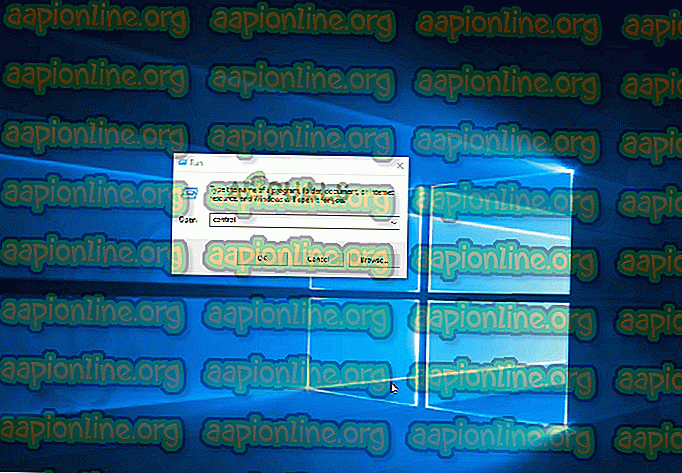
Si la même erreur se produit toujours, passez à la méthode suivante ci-dessous.
Méthode 3: Enregistrer le fichier urlmon.dll
Plusieurs utilisateurs rencontrant également l' erreur «Une erreur s'est produite dans le script de cette page» ont signalé avoir été en mesure de résoudre le problème en réenregistrant le fichier urlmon.dll . Ce fichier est l’un des fichiers de la bibliothèque de liens dynamiques les plus utilisés, utilisé par les scripts fournis par Internet Explorer.
Même si vous n’êtes pas du tout au fait des technologies, vous devriez pouvoir suivre les étapes ci-dessous (quelle que soit la version de Windows que vous utilisez). Voici un guide rapide sur la réinscription du fichier urlmon.dll:
- Appuyez sur les touches Windows + R pour ouvrir une boîte de dialogue Exécuter. Ensuite, tapez « Regsvr32 urlmon.dll » et appuyez sur Entrée pour lancer la commande et enregistrer le fichier.

- Si vous êtes invité par le UAC (invite de contrôle de compte d'utilisateur), cliquez sur Oui.
- Si la procédure aboutit, vous verrez le message suivant: «DllRegisterServer urmon.dll a réussi»

Si l' erreur "Une erreur s'est produite dans le script de cette page" se produit toujours, passez à la méthode suivante ci-dessous.
Méthode 4: désactivation des notifications d'erreur de script
Si aucune des méthodes ci-dessus ne vous a permis de résoudre le problème, il existe un moyen sûr de ne plus voir l' erreur «Une erreur s'est produite dans le script de cette page» . En fait, vous pouvez spécifiquement désactiver les notifications gênantes pour vous assurer que vous ne serez plus dérangé.
Mais gardez à l'esprit que cette méthode n'est pas une solution appropriée, mais une solution de contournement. En suivant les étapes ci-dessous, vous ne ferez que masquer la notification signalant l’erreur et ne la réparerez en aucune manière. Si vous constatez également une perte de fonctionnalité, ce correctif ne le résout pas.
Si vous décidez d'emprunter cette voie, voici un guide rapide sur la désactivation des notifications d'erreur de script:
- Appuyez sur les touches Windows + R pour ouvrir une boîte de dialogue Exécuter . Ensuite, tapez «control» et appuyez sur Entrée pour ouvrir l' interface classique du Panneau de configuration .
- Une fois dans l'interface du panneau de configuration classique, utilisez la fonction de recherche située dans le coin supérieur droit pour rechercher des « options Internet » et appuyez sur Entrée.
- Dans les résultats de la recherche, cliquez sur Options Internet .
- Dans l'écran Propriétés Internet, sélectionnez l'onglet Avancé et faites défiler jusqu'à la catégorie Navigation .
- Une fois que vous y êtes arrivé, décochez la case associée à Afficher une notification pour chaque erreur de script .
- Cliquez sur Appliquer dans le coin inférieur droit pour enregistrer les modifications.
- À partir du prochain redémarrage du navigateur, vous ne devriez plus voir d' erreur «Une erreur s'est produite dans le script de cette page» .
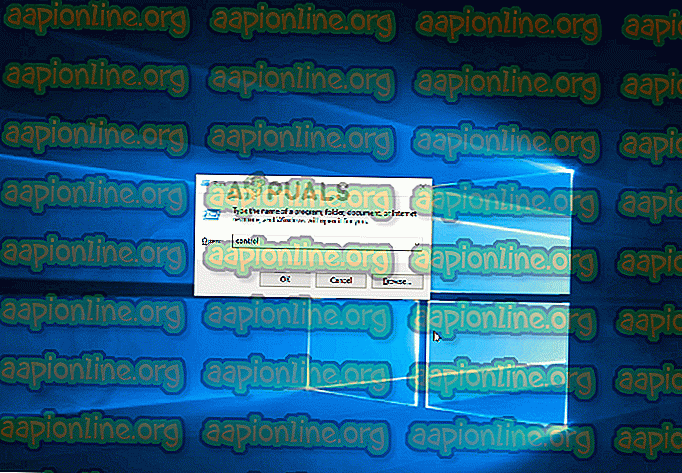
Si vous rencontrez ce problème avec KMPlayer, passez à la méthode suivante ci-dessous.
Méthode 5: blocage de Google Analytics pour KMPlayer (le cas échéant)
Si vous rencontrez ce problème en essayant d'ouvrir une vidéo avec KMPlayer, il est probable que l' erreur "Une erreur s'est produite dans le script de cette page" est due au fait que le lecteur vidéo essaie d'utiliser un script qui ne fonctionne pas correctement. avec Internet Explorer.
Plusieurs utilisateurs rencontrant le même problème ont réussi à résoudre le problème indéfiniment en accédant aux paramètres Options Internet d'Internet Explorer et en ajoutant le script coupable à la liste des sites restreints. Voici un guide rapide sur la façon de procéder:
- Appuyez sur les touches Windows + R pour ouvrir une boîte de dialogue Exécuter. Ensuite, tapez «control» et appuyez sur Entrée pour ouvrir l'interface classique du Panneau de configuration .
- Dans le Panneau de configuration, utilisez la fonction de recherche (coin supérieur droit) pour rechercher des " options Internet ". Ensuite, cliquez sur Options Internet dans la liste des résultats.
- Dans l'écran Propriétés Internet, cliquez sur l'onglet Sécurité .
- Parmi les quatre paramètres de sécurité, sélectionnez Sites restreints, puis cliquez sur le bouton Sites ci-dessous.
- Dans la zone Sites sensibles, tapez l'adresse Web suivante dans la zone sous Ajouter ce site Web à la zone et cliquez sur Ajouter :
//www.google-analytics.com/ga.js
- Cliquez sur Fermer, puis sur Appliquer pour enregistrer la configuration actuelle et redémarrer votre ordinateur.
- Au prochain démarrage de l'ordinateur, lancez une autre vidéo avec KMPlayer et voyez si l'erreur a été résolue.